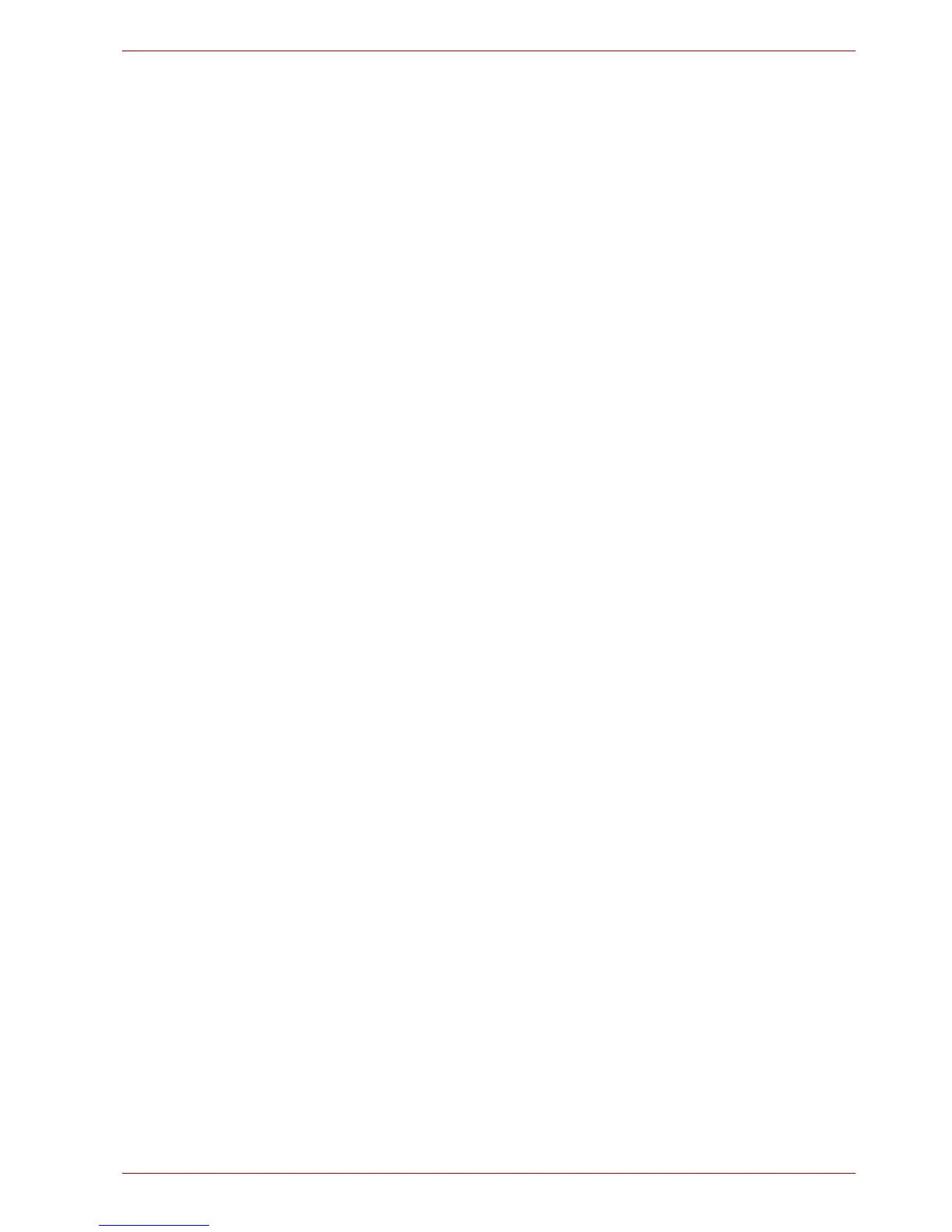Brugerhåndbog DK-5
CANVIO SLIM
2. Tilslut nu USB 3.0 mikro B-stikket til den tilsvarende port på drevet.
Følgende sker med det samme:
■ Lampen Power/Data tændes
■ Drevet starter
■ Drevet bør blive tilknyttet, og der bør vises et nyt drevikon i
“Denne computer”
Fjernelse og frakobling af drevet
Det anbefales kraftigt ikke at frakoble drevet blot ved at fjerne kablet, da det
er muligt, at der skrives data til drevet, mens kablet fjernes.
Sådanne data vil gå tabt, og drevet kan blive fysisk beskadiget!
Brug fremgangsmåden nedenfor til at fjerne drevet på en sikker måde
(Windows).
1. Klik på ikonet “Sikker fjernelse af hardware og udskubning af medier”
Der vises en pop op-meddelelse, som viser de eksterne enheder, der er
tilsluttet computeren.
2. Vælg at fjerne TOSHIBA-drevet.
Efter et par sekunder vises der en meddelelse om, at det nu er sikkert
at fjerne enheden.
3. Klik på “OK”. Du kan nu frakoble drevet.
Rengøring af drevkabinettet
Inden du rengør drevet, skal du sørge for, at det er koblet fysisk fra
computeren. Vi anbefaler, at du bruger standardprodukter til at rengøre det
og at du sørger for, at eventuel tilbageværende væske bliver tørret af.
Yderligere råd
Hvis du har brug for oplysninger om andre almindelige opgaver som
f.eks. omdøbning af drevet, sikkerhedskopiering af data eller filhåndtering,
anbefaler vi, at du læser brugervejledningen til dit operativsystem.
Hvis du har brug for oplysninger om vedligeholdelsesopgaver som
f.eks. defragmentering og optimering, anbefaler vi, at du læser i
brugervejledningen til dit operativsystem.
Vi anbefaler også kraftigt, at du sørge for at have antivirussoftware
installeret for at beskytte dine data mod at blive beskadiget af virus eller
trojanske heste.
